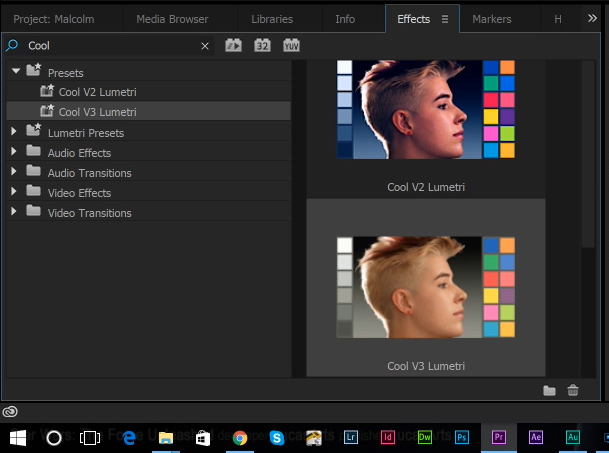Adobe Premiere Pro có thể khó tiếp cần nếu bạn là người mới sử dụng chương trình này và mới học cách chỉnh sửa video. Tuy nhiên, nếu bạn đã quen thuộc với Photoshop hoặc Lightroom, bạn có thể dể dàng nắm bắt những điều cơ bản của Premiere Pro, vì các công cụ giữa bộ phần mềm của Adobe có rất nhiều điểm tương đồng. Nếu bạn chỉ bắt đầu tạo video, bạn có thể cải thiện chất lượng và màu sắc một cách đáng kể bằng cách chỉnh sửa màu đơn giản và phân loại màu sắc, tương tự như những gì bạn sẽ làm trong Photoshop hoặc Lightroom.
Dưới đây là hướng dẫn đơn giản trong 10 phút, bạn sẽ học cách sử dụng bảng màu Lumetri trong Adobe Premiere Pro và Color Correct cảnh quay video với cân bằng trắng tốt hơn.
Nếu bạn chưa quen với Premiere Pro, chúng tôi có một hướng dẫn riêng về việc bắt đầu với nó. Dưới đây tôi cũng có một số hướng dẫn cơ bản để tiếp cận Color Correction khi chỉnh sửa video.
Sử dụng Adjustment Layer đối với những thay đổi và hiệu ứng
Mục đích của Adjustment Layer là khi áp dụng vào Video nếu sai thì bạn có thể phục hồi lại video gốc trong quá trình chỉnh sửa. Công cụ này hoạt động gần như trong Photoshop, cho phép bạn đạt được cái nhìn nhất quán trên nhiều đoạn phim.

Thủ thuật đơn giản để điều chỉnh cân bằng trắng
Một thủ thuật đơn giản để điều chỉnh Cân bằng trắng là sử dụng Công cụ White Balance và chọn màu trắng trong mắt của đối tượng.
Sử dụng Look Presets trong Lumetri Color
Có một số Presets trong Lumetri Color mà bạn có thể sử dụng để điều chình màu cho cảnh quay của mình. Nếu bạn không thích tự tay mình điều chỉnh màu sắc và tông màu của cảnh quay video của mình, bạn có thể sử dụng các Presets này. Tuy nhiên, chúng sẽ không hoàn toàn phù hợp với tất cả cảnh quay, vì vậy bạn nên điều chỉnh chúng khi chư thấy ổn. Đây là một cách tuyệt vời để tìm hiểu và thiết lập một đường cơ sở để tìm hiểu cách mỗi thanh trượt ảnh hưởng đến hình ảnh.
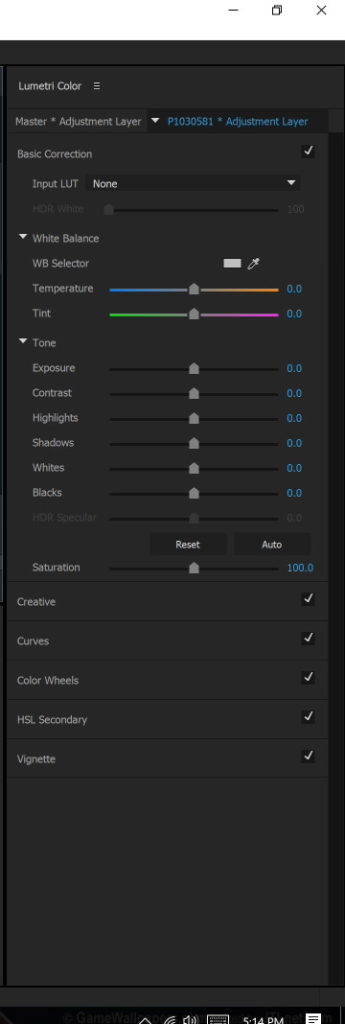
Tăng Dynamic Range với RGB Curves
Một trong những điều tuyệt vời về bảng màu Lumetri là nó mang lại cho bạn tất cả các tùy chọn bạn cần làm chất lượng Phân loại màu sắc trong một công cụ thuận tiện. Một trong những công cụ tốt nhất để điều khiển giao diện cảnh quay video của bạn là RGB Curves. Nếu bạn đã quen với việc chỉnh sửa ảnh bằng Adobe Photoshop, bạn đã quen thuộc với cách RGB Curves có thể làm thay đổi đáng kể màu sắc tổng thể của một hình ảnh.
Lưu giá trị Preset để sử dụng lại lần sau
Việc dùng Preset có thể giúp bạn tiết kiệm thời gian. Nếu bạn thường xuyên chụp trong cùng một môi trường hoặc ở nơi có điều kiện tương tự, bạn không muốn phải làm công việc lặp đi lặp lại để điều chỉnh giao diện cảnh quay của bạn. Bạn có thể lưu các cài đặt trước của riêng mình trong bảng điều khiển Effect và nó sẽ hiển thị dưới dạng một tùy chọn trong các cài đặt trước Hiệu ứng khi bạn tìm kiếm nó, hoặc dưới tab Custom.
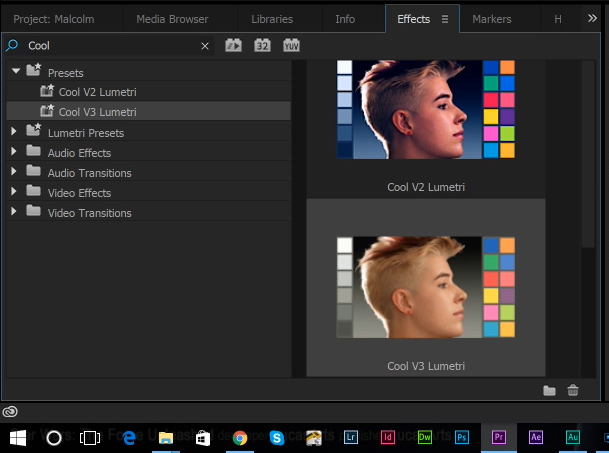
Dưới đây là hướng dẫn đơn giản trong 10 phút, bạn sẽ học cách sử dụng bảng màu Lumetri trong Adobe Premiere Pro và Color Correct cảnh quay video với cân bằng trắng tốt hơn.
Nếu bạn chưa quen với Premiere Pro, chúng tôi có một hướng dẫn riêng về việc bắt đầu với nó. Dưới đây tôi cũng có một số hướng dẫn cơ bản để tiếp cận Color Correction khi chỉnh sửa video.
Sử dụng Adjustment Layer đối với những thay đổi và hiệu ứng
Mục đích của Adjustment Layer là khi áp dụng vào Video nếu sai thì bạn có thể phục hồi lại video gốc trong quá trình chỉnh sửa. Công cụ này hoạt động gần như trong Photoshop, cho phép bạn đạt được cái nhìn nhất quán trên nhiều đoạn phim.

Thủ thuật đơn giản để điều chỉnh cân bằng trắng
Một thủ thuật đơn giản để điều chỉnh Cân bằng trắng là sử dụng Công cụ White Balance và chọn màu trắng trong mắt của đối tượng.
Sử dụng Look Presets trong Lumetri Color
Có một số Presets trong Lumetri Color mà bạn có thể sử dụng để điều chình màu cho cảnh quay của mình. Nếu bạn không thích tự tay mình điều chỉnh màu sắc và tông màu của cảnh quay video của mình, bạn có thể sử dụng các Presets này. Tuy nhiên, chúng sẽ không hoàn toàn phù hợp với tất cả cảnh quay, vì vậy bạn nên điều chỉnh chúng khi chư thấy ổn. Đây là một cách tuyệt vời để tìm hiểu và thiết lập một đường cơ sở để tìm hiểu cách mỗi thanh trượt ảnh hưởng đến hình ảnh.
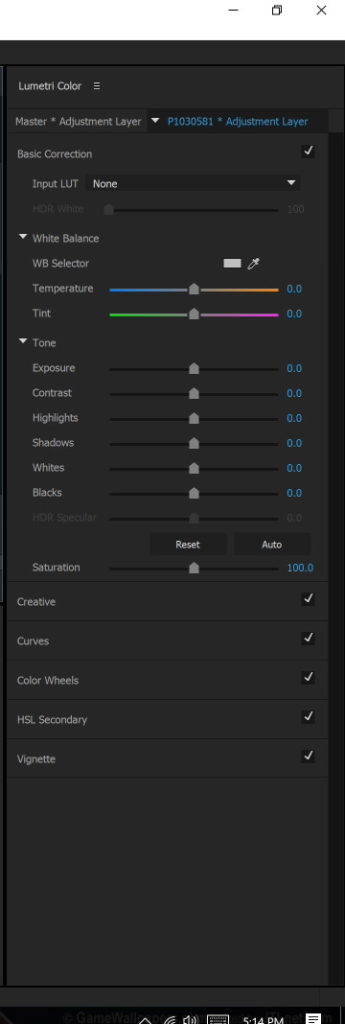
Tăng Dynamic Range với RGB Curves
Một trong những điều tuyệt vời về bảng màu Lumetri là nó mang lại cho bạn tất cả các tùy chọn bạn cần làm chất lượng Phân loại màu sắc trong một công cụ thuận tiện. Một trong những công cụ tốt nhất để điều khiển giao diện cảnh quay video của bạn là RGB Curves. Nếu bạn đã quen với việc chỉnh sửa ảnh bằng Adobe Photoshop, bạn đã quen thuộc với cách RGB Curves có thể làm thay đổi đáng kể màu sắc tổng thể của một hình ảnh.
Lưu giá trị Preset để sử dụng lại lần sau
Việc dùng Preset có thể giúp bạn tiết kiệm thời gian. Nếu bạn thường xuyên chụp trong cùng một môi trường hoặc ở nơi có điều kiện tương tự, bạn không muốn phải làm công việc lặp đi lặp lại để điều chỉnh giao diện cảnh quay của bạn. Bạn có thể lưu các cài đặt trước của riêng mình trong bảng điều khiển Effect và nó sẽ hiển thị dưới dạng một tùy chọn trong các cài đặt trước Hiệu ứng khi bạn tìm kiếm nó, hoặc dưới tab Custom.